Kā iespējot izmaiņu izsekošanas režīmu programmā Word 2016

Kā iespējot un izmantot izmaiņu izsekošanas līdzekli programmā Microsoft Word 2016.
Ja vēlaties iestatīt fonu Microsoft Word 2016 dokumentā, jums ir iespēja iestatīt fona krāsu vai ūdenszīmi. Ir pat neliels triks, ko varat izmantot, lai iestatītu attēlu kā fonu. Lūk, kā tas tiek darīts.
Atlasiet cilni " Dizains ".
Apgabalā “ Lapas fons ” atlasiet “ Lapas krāsa ”.
Izvēlieties vēlamo krāsu.
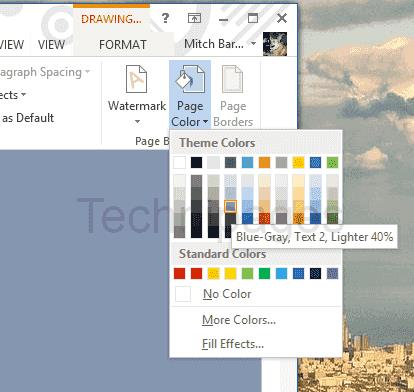
Atlasiet cilni " Dizains ".
Apgabalā “ Lapas fons ” atlasiet “ Ūdenszīme ”.
Izvēlieties ūdenszīmi, kuru vēlaties izmantot.
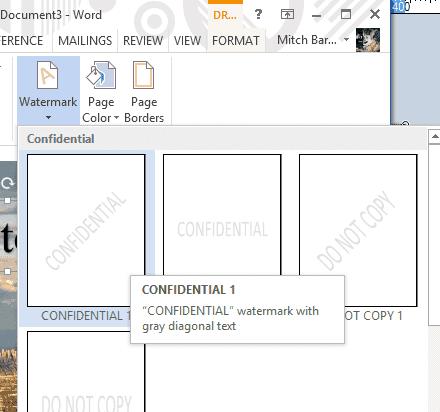
Iespējas ievietot tekstu attēla priekšā ir nedaudz ierobežotas programmā Word, jo tā nav īsta publicēšanas programmatūras pakotne. Tomēr jūs varat izmantot šo mazo triku.
Atlasiet “ Ievietot ” > “ Attēli ”, pēc tam izvēlieties attēlu, kuru vēlaties izmantot.
Atlasiet Ievietot > WordArt un atlasiet WordArt veidu, kuru vēlaties izmantot.
Tiek izveidots lodziņš, kuru varat vilkt jebkurā vietā, tostarp attēla priekšā. Tas nav patiess fons, taču tas darbojas dažās situācijās.
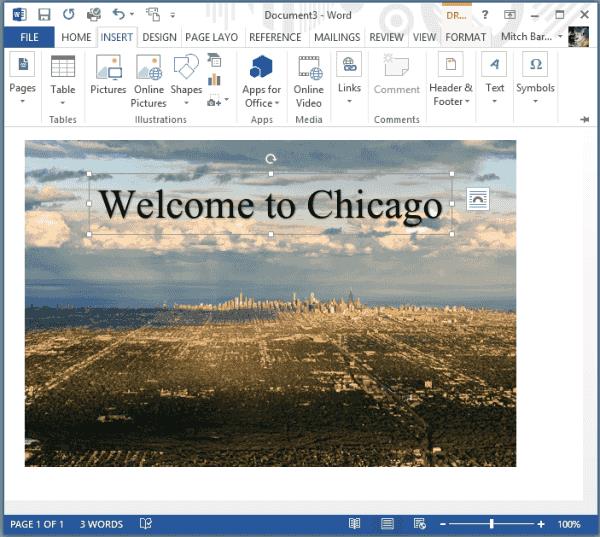
Kā iespējot un izmantot izmaiņu izsekošanas līdzekli programmā Microsoft Word 2016.
Šajā apmācībā uzziniet, kā mainīt pareizrakstības pārbaudes līdzekli programmā Microsoft Word 2019, 2016 vai 365.
Dažas iespējas fona iestatīšanai Microsoft Word 2016 dokumentā.
Šajā apmācībā ir sniegta informācija par to, kā pievienot lappušu numurus dokumentiem programmā Microsoft Word 2016
Šajā apmācībā parādīts, kā Microsoft Word 2016 vārdnīcai pievienot pielāgotus vārdus.
Programmā Microsoft Word 2016 atrodiet iestatījumu, kas kontrolē teksta pārrakstīšanu.
Ērti izmantojiet Microsoft Word 2016, lai izveidotu detalizētu CV, veicot šīs darbības.
Iespējojiet vai atspējojiet redzamās starpliktuves opcijas programmā Microsoft Office 2016 vai 2013.
Darbības, kā aizsargāt dokumentu ar paroli programmā Microsoft Word 2016.
Vēlaties ieslēgt vai izslēgt AutoRecover vai AutoSave opciju? Uzziniet, kā iespējot vai atspējot AutoRecover funkciju Word 2019 vai Microsoft 365.
Uzziniet, kā novērst, lai e-pasta saņēmēji varētu pārsūtīt e-pasta ziņojumu programmā Microsoft Outlook.
Uzziniet, kā izveidot makro programmā Word, lai atvieglotu visbiežāk izmantoto funkciju izpildi mazākā laikā.
Kā sadalīt Microsoft Word 2016 vai 2013 dokumentu kolonnās.
Uzziniet par izplatītām Excel formula kļūdām, piemēram, #VALUE! un #NAME!, kāpēc tās notiek un kā tās novērst.
Risiniet "Nevar izveidot failu" kļūdu, kas rodas Microsoft Outlook, kad mēģināt atvērt pievienoto failu.
Ceļvedis par to, kā pievienot E-pasta opciju Microsoft Excel un Word 365 rīkjoslā.
Vai Microsoft InfoPath ir pazudis no Microsoft Office pēc atjaunināšanas? Šajā rakstā mēs parādām, ko jūs varat darīt, lai to novērstu.
Ko darīt, kad saņemat brīdinājumu, ka jūsu Microsoft Outlook pastkaste pārsniedz tā izmēra ierobežojumu.
Risiniet četras visizplatītākās Microsoft OneDrive problēmas ar šo labojumu kolekciju, lai jūsu mākoņu krātuve darbotos pareizi.













